Kada otvorite sobu za neprekidno Lync za ćaskanje, pozdraviće vas slike drugih učesnika. Zaglavlje slike na vrhu prozora sobe za ćaskanje pruža vam brz pogled na sve koji su otvorili sobu za ćaskanje ili koji je prate i trenutno su prijavljeni na Lync.
Da biste videli nečije ime, samo postavite pokazivač na sliku. Ona prikazuje gornji odeljak kontakt kartice osobe. Da biste videli imena svih učesnika, otvorite listu učesnika, može i nakratko, tako da pluta iznad oblasti za ćaskanje ili tako što ćete je zakačiti za područje za ćaskanje. Lista učesnika, kada je nakratko otvorite, nabraja sve učesnike.
Razlika između zaglavlja sa fotografijama i liste učesnika je u tome što zaglavlje prikazuje samo slike dok lista prikazuje samo imena. I jedno i drugo vam omogućava da jednostavno otvorite kontakt karticu osobe postavljanjem pokazivača miša na ime ili sliku i prikazuje status prisutnosti svake osobe.
Sa kontakt kartice možete da započnete razgovor sa osobom korišćenjem trenutnih poruka, zvuka, video zapisa ili e-pošte. Takođe možete da saznate detaljnije informacije o osobi, uključujući lokaciju kancelarije, trenutnu lokaciju, brojeve telefona i ime menadžera. Da biste saznali više o kontakt kartici, pogledajte članak Osnovni podaci o kontakt kartici.
Korišćenje zaglavlja slike sobe za ćaskanje
Zaglavlje slike se podrazumevano pojavljuje na vrhu prozora sobe za ćaskanje. Koristite ga da biste upoznali učesnika ili komunicirali direktno sa njim.
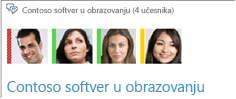
-
U Lync prozoru postavite pokazivač na sliku učesnika. Tako ćete prikazati gornji deo kontakt kartice osobe.
-
Uradite nešto od sledećeg:
-
Da biste započeli razgovor „jedan-na-jedan“, kliknite na odgovarajuću ikonu. (Ovde, kao i drugde Lync, možete takođe da kliknete dvaput na sliku osobe da biste započeli razgovor putem trenutnih poruka.)
-
Da biste videli detalje o osobi, kliknite na padajuću strelicu u zaglavlju kontakt kartice da biste proširili karticu.
-
Korišćenje liste učesnika sobe za ćaskanje
Lista učesnika je podrazumevano skrivena. Ali, možete je otvoriti ili zakačiti na oblast za ćaskanje kako bi vam bila dostupna, a zatim vršiti interakciju sa učesnicima na već opisani način. U prozoru sobe za ćaskanje, uradite nešto od sledećeg:
-
Da biste nakratko otvorili listu i videli broj učesnika, postavite pokazivač miša na ikonu Prikaži učesnike

-
Da biste zakačili spisak za oblast za ćaskanje, kliknite na ikonu Prikaži učesnike.










